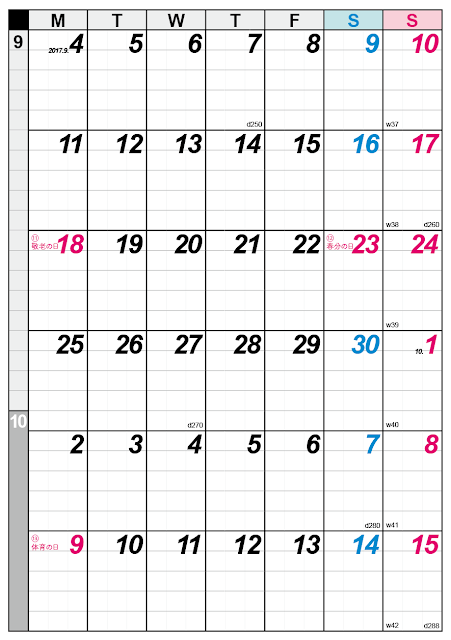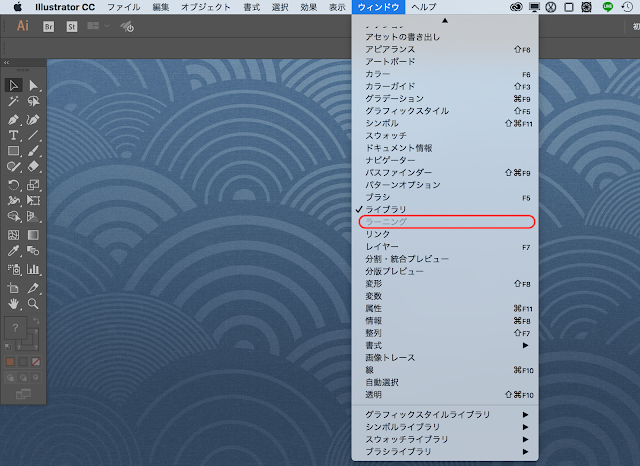PDFのダウンロード
- 超シンプルカレンダー【2018年1月〜2月中】
※Illustratorでも編集できるPDF形式
上記のリンクをクリックするとPDFを表示・ダウンロードできます。
2018年もカレンダーPDFをよろしくお願いします
前回、「カレンダー以外のPDFになるかも」といったことを書きましたが
やはりカレンダーの需要が高いだろうということで、
引き続きカレンダーPDFをお届けします。
昨年のカレンダーは「シンプルカレンダー」と謳いながらも
さまざまな情報が書き込まれた「それほどシンプルではない」作りになっていたので
2018年は「超シンプル」なデザインにしました。
A4に印刷したものを壁に貼ったときに
遠くからでも日付が見えるように「数字は大きく」、
予定が書き込みやすいように「数字の色は薄く」しました。
やはりカレンダーの需要が高いだろうということで、
引き続きカレンダーPDFをお届けします。
昨年のカレンダーは「シンプルカレンダー」と謳いながらも
さまざまな情報が書き込まれた「それほどシンプルではない」作りになっていたので
2018年は「超シンプル」なデザインにしました。
A4に印刷したものを壁に貼ったときに
遠くからでも日付が見えるように「数字は大きく」、
予定が書き込みやすいように「数字の色は薄く」しました。
また、次の月のカレンダーを作るときに「1分」で作れるように、
構造もとてもシンプルにしました。
「カレンダーの作成方法」や、
「1分で更新する方法」は
また別の記事で解説します。
このカレンダーPDFについて
そのままA4用紙に印刷するもよし、改造してから印刷するもよし。
ご自由にお使いください。
[ファイル]→[配置...]で、適当なイラストをして飾ってみると
オリジナルのカレンダーになって楽しいですよ^^
オリジナルのカレンダーになって楽しいですよ^^
次回はこの続きのカレンダーと、
カレンダーの作成法についてお届けする予定です。
それではよいお年を!
カレンダーの作成法についてお届けする予定です。
それではよいお年を!
関連記事
この記事の更新履歴
- 2017/12/31:公開。